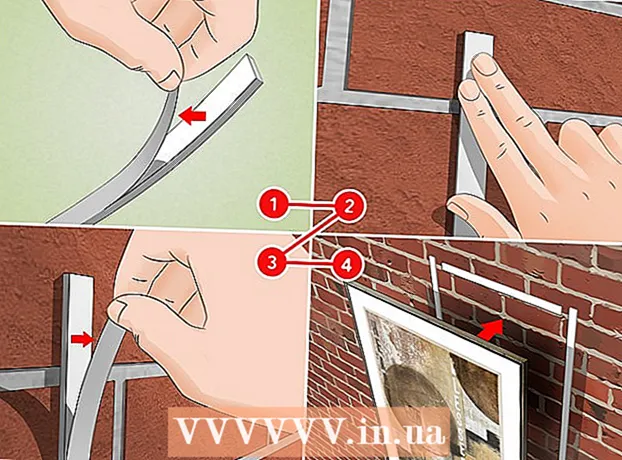Muallif:
Peter Berry
Yaratilish Sanasi:
13 Iyul 2021
Yangilanish Sanasi:
1 Iyul 2024

Tarkib
Agar siz Samsung Galaxy S2-ni sotmoqchi bo'lsangiz, uni zavod holatiga qaytarishingiz (tiklashingiz) kerak bo'ladi. Qayta tiklash, shuningdek, nosoz telefonlarni tuzatishga yordam beradi. Samsung Galaxy S2-ni qayta o'rnatishda telefondagi barcha ma'lumotlar o'chib ketadi va agar tanlasangiz, o'rnatilgan SD-kartada saqlangan barcha ma'lumotlarni, shu jumladan o'rnatilgan dasturlar, ma'lumotlar va sozlamalarni o'chirib tashlaydi. dastur, shuningdek ushbu qurilmaga tegishli Google hisobi. Biroq, u sizning telefoningizning amaldagi operatsion tizimini, o'rnatilgan tizim dasturlarini va tashqi SD-kartangizdagi barcha ma'lumotlarni o'chirib tashlamaydi.
Qadamlar
1-dan 2-usul: Sozlamalar ilovasidan foydalanib tiklash (Sozlamalar ilovasi)
"Sozlamalar ilovasini" oching. Asosiy ekranda Menyu tugmachasini bosing, so'ng uni ochish uchun "Sozlamalar ilovasi" ni tanlang.
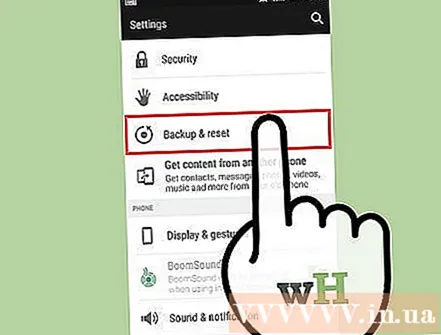
Telefonni qayta tiklash jarayonini boshlang. "Sozlamalar ilovasida" "Maxfiylik" -ni tanlang, so'ng "Zavod ma'lumotlarini asl holatiga qaytarish" tugmachasini bosing (telefonni zavod holatiga qo'ying).
Ichki SD-kartani o'chirish yoki o'chirishni tanlang. "Zavod ma'lumotlarini tiklash" ekranida siz ichki SD-kartadagi ma'lumotlarni o'chirishni yoki o'chirmaslikni tanlashingiz mumkin. Belgilash yoki belgini olib tashlash uchun "USB xotirasini formatlash" katagiga bosing.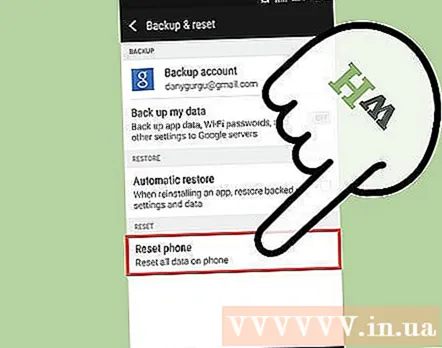
- Agar parametrni belgilasangiz, ichki SD-kartadagi barcha ma'lumotlar o'chib ketadi.
- Agar tasdiq belgisini qoldirsangiz, ichki SD-kartadagi ma'lumotlar o'chirilmaydi.
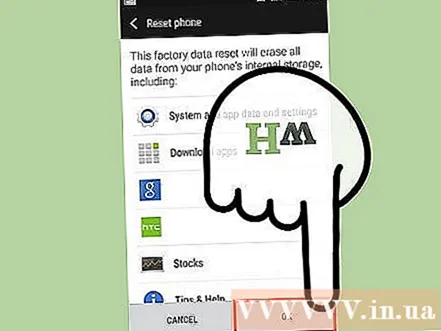
Telefonni asl holatiga qaytarish. Telefoningizni qayta tiklashingiz bilanoq, siz telefondagi ma'lumotlarni qayta tiklay olmaysiz. "Telefonni asl holatini tiklash" -ga teging, so'ngra "Hammasini o'chirish" -ga teging.- Qayta tiklash jarayonini Samsung Galaxy S2 boshlaydi. Qayta tiklash paytida telefonni o'chirmang.
2-dan 2-usul: Qattiq sozlamalarni tiklash (Qattiq kalit yordamida tiklash)

Avval "Sozlamalar ilovasi" yordamida qayta o'rnatishga harakat qiling. Agar biron sababga ko'ra Sozlamalar ilovasi yordamida telefonni qayta tiklay olmasangiz, u holda telefonni qattiq reset bilan tiklashingiz kerak bo'ladi. Bu shuni anglatadiki, dasturiy ta'minotni ishlatish o'rniga, uni qayta tiklash uchun siz telefoningizning apparatini ishlatasiz.
Telefonni o'chiring. Quvvat tugmasi telefonning yuqori o'ng tomonida joylashgan. Variantlar ekranini ko'rguningizcha quvvat tugmasini bosing va ushlab turing. Telefonni o'chirish uchun "Quvvatni o'chirish" tugmasini bosing. Telefon to'liq o'chirilguncha kuting.
Quvvat va ovoz balandligi tugmalari yordamida telefoningizni yoqing. Telefonning chap tomonidagi ovoz balandligini oshirish / pasaytirish tugmasi. Ovoz balandligi / pastga tugmachasini bosib ushlab turganda, quvvat tugmasini bosing va ushlab turing. Samsung logotipi paydo bo'lganda, ovoz balandligi tugmachasini bosib ushlab turishda qo'lingizni quvvat tugmasidan oling. Android "System Recovery" ekrani paydo bo'lganda, ovoz balandligi tugmachasini bosishni to'xtating.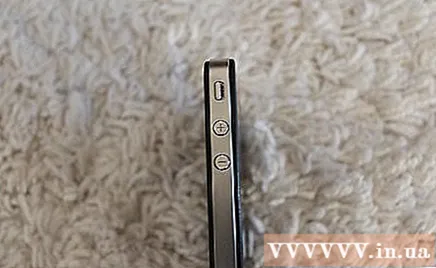
Telefonni asl holatiga qaytarish. Ovoz balandligini oshirish yoki pasaytirish tugmalaridan foydalanib, "Ma'lumotlarni o'chirish / zavod holatiga qaytarish" parametriga o'ting, so'ng uni tanlash uchun quvvat tugmasini bosing. Ovoz balandligini kamaytirish tugmachasini bosib "Ha - barcha foydalanuvchi ma'lumotlarini o'chirib tashlang" ni kiriting, so'ng uni tanlash uchun quvvat tugmasini bosing. Telefonni qayta yoqish uchun quvvat tugmasini yana bir marta bosing.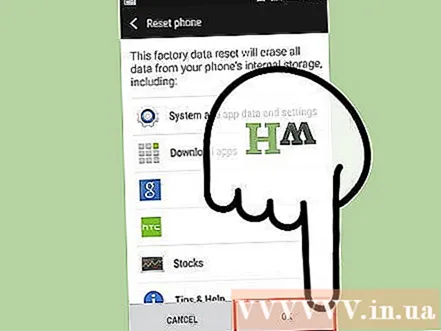
- Qayta tiklash jarayonini Samsung Galaxy S2 boshlaydi. Qayta tiklash paytida telefonni o'chirmang.